
F-REX
F-REXとは、特定の定位、周波数の音(INSIDE)、その外側(OUTSIDE)に分析・分解し、調整後に再合成することが可能です。INSIDE、OUTSIDE それぞれに対し独立して、音量調整、パンポット変更、コンプレッサー処理、リバーブ処理をおこなうことができます。
オリジナル
ボーカルの定位を変更
オリジナル
ボーカルの音量を下げる
オリジナル
リバーブをかける
オリジナル
リバーブをかける
*編集前と編集後の違いは、ステレオヘッドフォンで試聴するとよりその効果がわかりやすくなります。
操作手順
- データを読み込みます。
- 範囲選択します。
*データ全体にエフェクトをかける場合には、範囲選択する必要はありません。 - エフェクターに「F-REX」を設定します。
加工メニュー「エフェクト」から「F-REX」を選んでクリックするか、または、プレイパネルにあるEffectボタンをクリックすると表示されるリストから「F-REX」を選んでください。

ワンポイントアドバイス
ミキサーのINSERT(インサート)セクションからオーディオデータの出力に対してリアルタイムにエフェクトをかけることもできます。
詳しくは「ミキサーについて」内の「ミキサーからリアルタイムエフェクトをかける」をご参照ください。 -
各コントロールのスライダー/ノブを、お好みに合わせて調整し、PLAY(試聴)を繰り返しながら、データに合う値を決めてください。
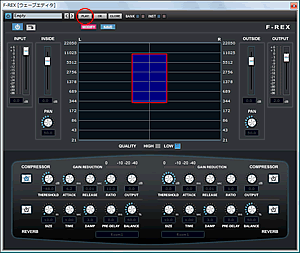
-
データに合う値が決まったら「OK(実行)」をクリックします。波形が変化したことが確認できます。
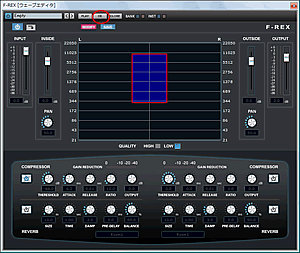
- 聴いてみましょう。
処理実行後、データを元に戻したい場合は「編集」メニューから「元に戻す」をクリックしてください。
*データ保存後は元に戻りません。
- 保存します。
ワンポイントアドバイス
ミキサーでF-REXを使用する
ミキサーでは、F-REXをダブル、トリプルで掛けることができます。たとえば1つ目の設定で、窓の内側のレベルを落とし、2つ目では、窓の場所を移動させて、その窓の内側のレベルを落とせば、そこも消すことができます。設定方法については、「ミキサーについて」内の「ミキサーからリアルタイムエフェクトをかける」をご参照ください。
気に入ったプリセットがない場合、お好みのプリセットを作成することが可能です。プリセット作成方法につきましては、Q&A「プリセットの保存(SAVEボタン)」 、「プリセットの保存(既存のプリセットをコピーして編集する)」をご参照下さい。
また、プリセットの初期化につきましてはQ&A「プリセットの初期化」をご参照下さい。
